Gingembre 2.7.53.0

Ginger est un vérificateur d'orthographe et de grammaire gratuit.
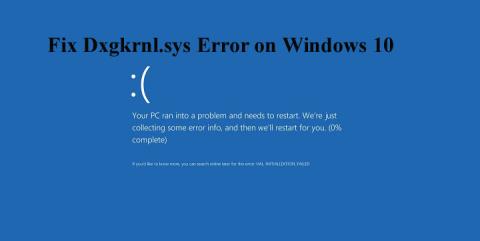

Rencontrer l'erreur Dxgkrnl.sys avec l' écran bleu et regarder comment corriger l'erreur Dxgkrnl.sys dans Windows 10 suit ensuite les correctifs donnés un par un.
Le dxgkrnl.sys est une erreur BSOD et est lié au pilote Microsoft DirectX. Et lorsque cela apparaît, le système redémarre.
Eh bien, c'est assez frustrant et si vous recevez également cette erreur dxgkrnl.sys, suivez attentivement les correctifs donnés un par un.
Mais avant de passer aux correctifs ici, consultez les raisons responsables de l' erreur Windows 10 dxgkrnl.sys et le message d'erreur commun lié à dxgkrnl.sys.
Quelques messages d'erreur courants Dxgkrnl.sys :
Consultez ici les messages d'erreur dxgkrnl.sys les plus courants rencontrés par les utilisateurs de Windows 10 :
Donc, ce sont les messages d'erreur liés à dxgkrnl.sys rencontrés par les utilisateurs pour différentes raisons.
Qu'est-ce qui cause l'erreur d'écran bleu Dxgkrnl.sys ?
Eh bien, il existe de nombreuses raisons différentes pour lesquelles l'erreur d'écran bleu dxgkrnl.sys apparaît sur le système Windows 10.
Voici donc quelques-unes des raisons possibles responsables de l' erreur d'écran bleu dxgkrnl.sys .
Maintenant, suivez ci-dessous les solutions données une par une pour vous débarrasser de l' erreur dxgkrnl.sys dans Windows 10.
Comment corriger l'erreur Dxgkrnl.sys Windows 10 ?
Solution 1 – Mettre à jour les pilotes de la carte graphique
Comme indiqué ci-dessus, de nombreux utilisateurs rencontrent l' erreur d' écran bleu dxgkrnl.sys en raison de pilotes de carte graphique obsolètes ou incompatibles.
Assurez-vous donc que le pilote de votre carte graphique, comme NVIDIA ou AMD , est compatible et mis à jour avec votre dernier système Windows 10.
Eh bien, pour les mettre à jour, rendez-vous sur le site Web officiel de Microsoft ou sur le site Web du fabricant et recherchez la dernière mise à jour compatible avec votre système, téléchargez-la et installez-la.
Malgré cela, vous pouvez également le faire facilement en exécutant l'outil de mise à jour Driver Easy, qui analyse votre système et met à jour automatiquement tous les pilotes du système.
Get Driver Easy pour mettre à jour automatiquement les pilotes de la carte graphique
Solution 2 – Désactiver le SLI
Si vous avez deux cartes graphiques Nvidia dans votre système, c'est pourquoi vous obtenez l' erreur Windows 10 dxgkrnl.sys.
Généralement, les joueurs utilisent le mode SLI pour obtenir de meilleures performances de jeu. Donc, afin de corriger l'erreur BSOD, il est conseillé de désactiver le SLI en appliquant les étapes ci-dessous :
Suivez les étapes pour le faire :

Vérifiez maintenant si l' erreur dxgkrnl.sys Windows 10 est résolue ou non, mais si ce n'est pas le cas, suivez la solution suivante.
Solution 3 - Désactiver Nvidia Surround
Nvidia Surround permet à l'utilisateur de profiter de l'expérience 3D sur plusieurs moniteurs. C'est une fonctionnalité étonnante pour les joueurs, mais dans Windows 10, cette fonctionnalité génère un écran bleu d'erreur de mort.
En raison de cette fonctionnalité, l'erreur dxgkrnl.sys apparaît et vous donne également l'erreur System_Service_Exception dxgkrnl.sys BSoD dans Windows 10.
Ainsi, si vous souhaitez résoudre ce problème, désactivez Nvidia Surround. Utilisez le raccourci pour le désactiver, appuyez sur CTRL+ALT+S ou CTRL+ALT+R pour le désactiver.
Vous pouvez également désactiver Nvidia Surround en débranchant simplement les autres moniteurs et en redémarrant avec un seul moniteur.
Solution 4 – Mettre à jour ou réinstaller DirectX
Ici, vous devez mettre à jour DirectX et vérifier si le problème est résolu. Mais si la mise à jour de DirectX ne fonctionne pas pour vous, réinstallez DirectX .
Ce faisant, vous pouvez remplacer les composants corrompus ou incompatibles de DirectX à partir de votre ordinateur et on estime que l' erreur Dxgkrnl.sys est résolue.
Solution 5 – Modifier la taille de la mémoire graphique dans le BIOS
Certains utilisateurs ont signalé qu'en modifiant la taille de la mémoire graphique dans le BIOS , cette erreur pouvait être corrigée. Si vous utilisez des graphiques intégrés, vous devez modifier la taille de la mémoire graphique dans le BIOS.
Appliquez les étapes indiquées pour modifier ce paramètre :

Remarque : Le processus de modification de la taille de la mémoire de la carte graphique intégrée n'est pas le même pour tous les ordinateurs.
Solution 6 – Vérifier les dysfonctionnements matériels
Comme indiqué ci-dessus, l' erreur dxgkrnl.sys peut être rencontrée en raison du module de RAM ou de la carte mère défectueux. Donc, ici, vous devez vérifier le module RAM ou la carte mère, mais si vous n'êtes pas techniquement avancé, apportez-le à l'atelier de réparation. Et recherchez un dysfonctionnement matériel.
Solution 7 - Exécutez l'utilitaire de résolution des problèmes d'écran bleu
Eh bien, si aucune des solutions ci-dessus ne fonctionne pour vous, essayez d'exécuter le dépanneur intégré de Windows 10.
Cet outil est utilisé pour résoudre divers problèmes, y compris l'erreur BSOD.
Suivez les étapes ci-dessous pour exécuter l'utilitaire de résolution des problèmes :

Vérifiez maintenant si l' erreur d'écran bleu dxgkrnl.sys dans Windows 10 est corrigée.
Meilleur moyen facile de corriger l'erreur dxgkrnl.sys
Si vous ne parvenez pas à suivre les solutions ci-dessus ou si vous rencontrez toujours une erreur d' écran bleu dxgkrnl.sys, exécutez l' outil de réparation PC. Il s'agit d'un outil de réparation avancé qui, en scannant une seule fois, détecte et corrige divers problèmes et erreurs liés à Windows.
Avec cela, vous pouvez corriger une erreur de registre, une erreur DLL, une erreur d'application , protéger votre PC contre les virus et les logiciels malveillants et bien plus encore.
Cela optimise également les performances du PC Windows
Obtenez l'outil de réparation de PC, pour corriger l'erreur Windows 10 dxgkrnl.sys
Conclusion
Il s'agit donc de l'erreur d'écran bleu dxgkrnl.sys dans Windows 10. J'ai fait de mon mieux pour rassembler toutes les solutions de travail pour résoudre l'erreur d'écran bleu dans Windows 10.
Assurez-vous de suivre attentivement les correctifs donnés un par un dans Windows 10 et de rendre votre système sans erreur.
Si aucune des solutions ne fonctionne pour vous, essayez d'exécuter l'utilitaire de réparation automatique .
Bonne chance…!
Ginger est un vérificateur d'orthographe et de grammaire gratuit.
Blocks est un jeu intellectuel permettant aux élèves de 3e année du primaire de mettre en pratique leurs compétences de détection et de vision. Il est inclus par les enseignants dans le programme de soutien pédagogique en informatique.
Prezi est une application gratuite qui vous permet de créer des présentations numériques, en ligne et hors ligne.
Mathway est une application très utile qui peut t'aider à résoudre tous ces problèmes mathématiques qui nécessitent un outil plus complexe que la calculatrice intégrée de ton appareil.
Adobe Presenter est un logiciel d'apprentissage en ligne publié par Adobe Systems, disponible sur la plate-forme Microsoft Windows en tant que plug-in Microsoft PowerPoint.
Toucan est une plateforme technologique éducative. Il vous permet d'apprendre une nouvelle langue tout en parcourant des sites Web courants et quotidiens.
eNetViet est une application qui permet de connecter les parents avec l'école où étudient leurs enfants afin qu'ils puissent comprendre clairement la situation d'apprentissage actuelle de leur enfant.
Duolingo - Apprendre des langues gratuitement, ou simplement Duolingo, est un programme éducatif qui vous permet d'apprendre et de pratiquer de nombreuses langues différentes.
RapidTyping est un outil de formation au clavier pratique et facile à utiliser qui vous aidera à améliorer votre vitesse de frappe et à réduire les fautes d'orthographe. Avec des cours organisés pour de nombreux niveaux différents, RapidTyping vous apprendra à taper ou à améliorer les compétences existantes.
MathType est un logiciel d'équation interactif du développeur Design Science (Dessci), qui vous permet de créer et d'annoter des notations mathématiques pour le traitement de texte, les présentations, le eLearning, etc. Cet éditeur est également utilisé pour créer des documents TeX, LaTeX et MathML.








